
Vsebina
- Kaj povzroča, da Nintendo Switch eShop ne deluje?
- Kako odpraviti težavo z Nintendo Switch eShop, ki ne deluje
- Predlagana branja:
Uporabniki Nintendo Switch lahko včasih naletijo na težave z eShopom, na primer, ko se ne naloži, prikaže samo bel zaslon ali če postane nedostopen. V tem članku vam bomo pomagali popraviti eShop, če ne deluje na vašem stikalu Nintendo.
Kaj povzroča, da Nintendo Switch eShop ne deluje?
Obstaja več možnih dejavnikov, zaradi katerih lahko Nintendo eShop preneha delovati. Če eShop prikazuje samo beli zaslon ali če se prikaže napaka eShop, jo lahko povzroča ena od teh stvari:
Strežnik Nintendo eShop začasno ne deluje.
Nintendo eShop lahko včasih naleti na težave s strežnikom zaradi izpadov ali vzdrževanja, tako kot katera koli spletna storitev tam zunaj.
Težava z DNS.
Včasih lahko strežnik domenskih imen ali DNS, ki ga dobite od ponudnika internetnih storitev, pade, kar povzroča težave s povezljivostjo. V tem primeru bodo tudi druge naprave, ki se povežejo z vašim internetnim omrežjem, naletele na težave pri odpiranju spletnih mest. Z računalnikom ali pametnim telefonom preverite, ali je temu tako.
Naključna programska napaka.
Stikalo Nintendo lahko občasno razvije naključne napihnjenosti. Nekateri uporabniki so na primer poročali, da je vklop in izklop načina letenja občasno popravil njihovo povezavo Nintendo eShop. Čeprav to rešitev za vsakogar ne deluje, je vredno poskusiti, saj ga je mogoče hitro izvesti v nekaj sekundah.
Zastarela programska oprema.
Preden poskusite dostopati do trgovine Nintendo eShop, preverite, ali so na voljo sistemske posodobitve. Po mojih izkušnjah je zastarela sistemska programska oprema dovolj, da prepreči dostop do eShopa. Če pride do napake pri poskusu nalaganja Nintendo eShop, preverite, ali so na voljo posodobitve programske opreme.
Počasna ali občasna internetna povezava.
Za nekatere uporabnike lahko uporaba počasnega omrežja WiFi povzroči zrušitev eShopa ali njegovo nalaganje. Enako velja, če povezava nenehno upada.
Kako odpraviti težavo z Nintendo Switch eShop, ki ne deluje
Spodaj so navedene možne rešitve, ki jih lahko poskusite, če imate težave z Nintendo eShop ali če ta ne deluje.
- Preverite stanje strežnika Nintendo eShop.
Nintendo eShop se morda ne bo naložil ali odprl, če pride do izpada strežnikov Nintendo. V drugih primerih izpadi v resnici niso to, ampak so dejansko načrtovano vzdrževanje (čeprav o tem morda ne veste). V vsakem primeru obiščite uradno spletno mesto Nintendo in preverite morebitne težave s strežnikom.
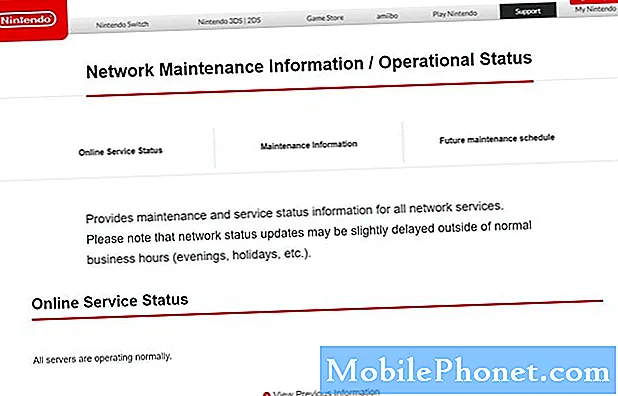
- Znova zaženite konzolo stikala.
Če Nintendo eShop ne deluje, osvežite konzolo tako, da jo znova zaženete. Pritisnite in približno 12 sekund pridržite gumb za vklop, da ga zaustavite, če je zamrznjen ali se ne odziva.
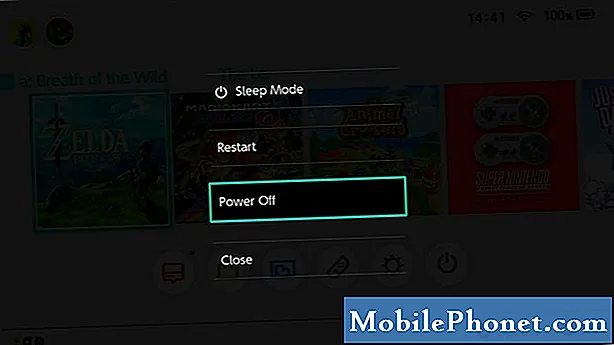
- Uporabite drug DNS.
Eden od možnih razlogov, zakaj vaše stikalo morda ne bo moglo odpreti Nintendo eShop, je lahko težava z DNS. Če želite preveriti, ali je temu tako, lahko ročno spremenite nastavitve DNS na svoji konzoli.
Oglejte si ta članek, kako spremeniti DNS na stikalu: Kako spremeniti nastavitve DNS na stikalu Nintendo
- Vklop in izklop letalskega načina.
Nekateri uporabniki so nam poročali, da so težave z eShop lahko odpravili s preprostim trikom: vklopom in izklopom načina letenja. Če tega še niste poskusili, samo pritisnite in držite tipko Gumb Domov (kvadratni gumb pod desno analogno palico). Nato se pomaknite navzdol do načina letenja in ga omogočite (če je trenutno izklopljen). Po nekaj trenutkih ga vrnite v prvotno stanje in preverite, ali Nintendo eShop zdaj deluje.
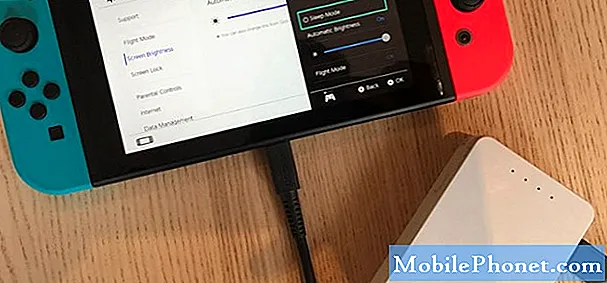
- Uporabite drugo wifi ali internetno omrežje.
Če težava prihaja iz internetne povezave, poskusite povezati stikalo z drugim omrežjem. Če ste v dosegu omrežja WiFi prijatelja ali družinskega člana, poskusite to. Lahko pa z mobilnimi podatki v telefonu ustvarite dostopno točko in preverite, ali je prišlo do težave.

- Namestite posodobitve programske opreme.
Napake najlažje preprečite ali odpravite znane, tako da posodobite sistem in vso programsko opremo.
Če želite preveriti, ali je treba stikalo Nintendo posodobiti:
Pojdi v Nintendo Domov zaslon.
-Izberi Sistemske nastavitve.
-Izberi Sistem.
-Izberi Posodobitev sistema.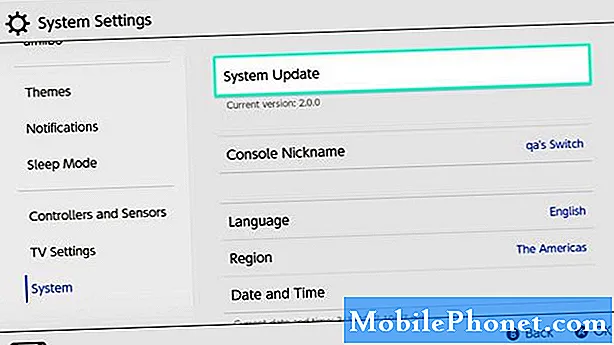
- Preverite težave z internetno povezavo.
Preverite, ali imajo druge naprave, ki so povezane v isto internetno omrežje, težave s povezavo. S preizkusom hitrosti preverite, ali imate težave s počasno internetno povezavo.
Če želite preveriti hitrost prenosa in nalaganja na vašem Nintendo Switch:
Pojdi v Nintendo Domov zaslon.
-Izberite Sistemske nastavitve.
-Pomaknite se navzdol po meniju System Settings in izberite Internet.
-Izberi Preizkusite povezavo.
Počakajte na rezultate testa.
Za delovanje Nintendo eShop bi morali imeti hitrost prenosa vsaj 3 Mb / s. Vse, kar je počasnejše od tega, lahko povzroči zrušitev ali prepreči pravočasno nalaganje.
- Kaj storiti, če se Nintendo Switch eShop še vedno ne bo naložil ali bo nedostopen?
Če Nintendo eShop po vseh zgornjih rešitvah še vedno ne deluje, razmislite o pomoči Nintendove podpore.
Predlagana branja:
- Kako uporabljati statični naslov IP na stikalu Nintendo
- Kako nastaviti žično povezavo Nintendo Switch (kabel LAN)
- Kako popraviti zrušitev COD Modern Warfare (2019) | PC
- Kako odpraviti težavo s počasnim nalaganjem živali | Nintendo Switch
Za več videoposnetkov o odpravljanju težav obiščite naš Youtube kanal TheDroidGuy.


